Edukien taula
Microsoft Edge-k ez erantzutea edo web orriak kargatzea Microsoft Edge Windows arakatzailea erabiltzean aurki dezakezun akats arrunta da. Edonon gerta daiteke, Windows 10, Mac, iOS edo Android gailu bat erabiltzen duzun ala ez. Batzuetan, baliteke Microsoft Edge arakatzailea leheneratu behar izatea arrazoi ezberdinengatik, hala nola fitxak izoztean, guneak huts egitean edo Interneteko konexio-errore bat ikustean.
Windows eta beste sistema eragile nagusientzako Microsoft Edge arakatzailea ondo dago. -optimizatua. Hala ere, baliteke noizean behin erroreren bat izatea, adibidez, arakatzaileak ez duela erantzuten baliabideen murrizketen ondorioz. Ez da zertan arakatzailearen arazoa; izan liteke Edge arakatzaileak zeregin nagusia bete ezin izana baliabide faltagatik.
Chromium iturburu-motorrera aldatu zenetik, Edge arakatzaileak ospea izugarri handitu du. Ordura arte, Microsoft-en irtenbideak erabiltzaile-esperientzia erosoa eta atzerapenik gabekoa eskaintzen zuen, baina Chrome-ren funtzio guztiak ez ditu.
Erabiltzaileek arakatzailea Chromium Enginera aldatzen ari zela jakin bezain laster, zalantzarik gabe egin zuten aldaketa. Edge erabiltzaile kopuru handi baten arakatzaile lehenetsi bihurtu zen berehala.
Oinarrizko arazoak konpondu zituela dirudien arren, erabiltzaile batzuek arazo txiki bat izan zuten: noizean behin arakatzailea izoztu egiten zen. Horren inguruan kexa ugari egin dira Microsoft-en laguntza-nerabiltzen ez denean errendimendu-arazoak saihesten lagun dezake eta arakatzailea behar denean ondo funtzionatzen duela ziurtatzen du. Gainera, Microsoft Edge-ren errendimendua oztopatu dezaketen zure sisteman instalatutako aplikazioak kudeatzeak arazoak saihesten eta arakatze-esperientzia hobeaz gozatzen lagunduko dizu.
Edge behar bezala ixteko, jarraitu urrats hauek:
- Egin klik Microsoft Edge leihoaren goiko eskuineko izkinan dagoen "X" botoian, edo erabili "Alt + F4" teklatuko lasterbidea arakatzailea ixteko.
- Microsoft Edge ez badu erantzuten edo badirudi. izoztuta egon, sakatu "Ctrl + Shift + Esc" Zereginen kudeatzailea irekitzeko. Bilatu Microsoft Edge martxan dauden prozesuen zerrendan, egin klik gainean eta sakatu "Amaitu zeregina" arakatzailea ixtera behartzeko.
Microsoft Edgeren errendimenduan eragina izan dezaketen instalatutako aplikazioak kudeatzea ere garrantzitsua da. . Instalatutako aplikazioak berrikusteko eta kudeatzeko, jarraitu urrats hauek:
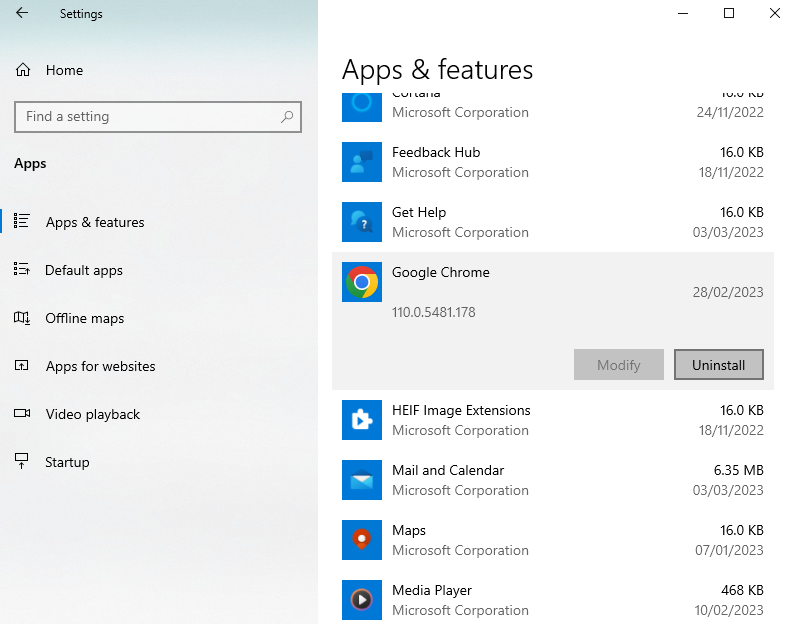
- Sakatu zure ataza-barrako Hasi botoian.
- Idatzi “Aplikazioak & Ezaugarriak” bilaketa-barran, eta egin klik dagokion emaitzan.
- Aplikazioak & Ezaugarrien leihoa, joan instalatutako aplikazioen zerrendan eta bilatu Microsoft Edge-rekin arazoak sor ditzaketen aplikazioak. Desinstalatu edo desgaitu nahi ez dituzun aplikazioak eta eguneratu arakatzailearen errendimenduan eragina izan dezaketen aplikazio zaharkituak.
Microsoft Edge erabiltzen ez dagoenean behar bezala itxiz eta kudeatuz.instalatutako aplikazioetan, arazo potentzialak saihes ditzakezu eta arakatze-esperientzia egonkorrago eta sentikorragoaz gozatu.
Ondorioa
Goiko irtenbideek ziurrenik Erantzuten ez duen arazoa konpontzen lagunduko dizute Microsoft Edge erabiltzen duzun bitartean. Arazoak jarraitzen badu, Edge-ren uneko bertsioa ordenagailutik desinstalatzea eta Microsoft Edge berriro instalatzea gomendatzen dugu. Horrek funtzionatzen ez badu, saia zaitezke beste arakatzaile batzuk instalatzen zure ordenagailuan, adibidez, Google Chrome, Firefox edo Opera.
Ohiko galderak
Nola konpondu Microsoft Edge ez dabil?
Arrazoi asko egon daitezke Microsoft Edge-k behar bezala ez funtzionatzea, eta arazoa konpontzeko urratsak jasaten ari zaren arazo zehatzaren araberakoak izango dira. Hona hemen Microsoft Edge-rekin arazoak badituzu proba ditzakezun arazoak konpontzeko urrats orokor batzuk:
Berrabiarazi ordenagailua.
Begiratu Windows eta Microsoft Edge-ren eguneratzeak.
Berrezarri Microsoft Edge bere ezarpen lehenetsietara.
Desinstalatu eta berriro instalatu Microsoft Edge.
Nola konpon ditzaket Microsoft Edge arazoak?
Microsoft Edgerekin arazoak konpontzeko, proba dezakezu. urrats hauek:
Berrabiarazi ordenagailua.
Begiratu Windows eta Microsoft Edge-ren eguneraketak.
Berrezarri Microsoft Edge ezarpen lehenetsietara.
Desinstalatu eta berriro instalatu Microsoft Edge.
Begiratu malwarerik dagoen eta kendu arazoa eragiten duen software gaiztoa.
Nola dezaket Konpondu Edge erantzuten edo arazoak sortzen ez dituenean?
Edge konpontzeko, lehenik eta behin, saiatu Edge guztiz ixten "X" botoian klik eginez edo "Alt + F4" teklatuko lasterbidea erabiliz. . Arakatzaileak ez badu erantzuten, ireki Ataza-kudeatzailea "Ktrl + Shift + Esc" erabiliz, bilatu Microsoft Edge zerrendan eta egin klik "Amaitu zeregina" ixtea behartzeko. Zure arakatzailearen datuak ere garbi ditzakezu Edge-ren ezarpenetara joan eta "Pribatutasuna, bilaketa eta zerbitzuak" hautatuta, ondoren "Aukeratu zer garbitu" sakatu "Garbitu nabigazio datuak" atalean. Metodo hauetako batek ez badu funtzionatzen, joan ordenagailuko "Aplikazioak eta amp; Ezaugarriak” ezarpenak, bilatu Microsoft Edge eta egin klik gainean Aldatu hautatzeko. Jarraitu pantailako argibideei arakatzailea konpontzeko.
Nola ekidin dezaket Microsoft Edge izoztu edo ez erantzuteko?
Edge izoztu edo erantzuten ez dezan, ziurtatu Edge guztiz ixten duzula. erabiltzen ez, mantendu arakatzailea eguneratuta eta garbitu aldizka arakatzailearen datuak. Gainera, kudeatu instalatutako aplikazioak Edge-ren errendimenduari eraginik izango ez duten aplikazio gatazkatsuak edo baliabide askorik gabe ziurtatzeko. Arazoak jarraitzen badute, Edge konpondu dezakezu "Aplikazioak eta amp; ezaugarriak", hautatu Microsoft Edge eta sakatu Aldatu arakatzailea konpontzeko, pantailako argibideei jarraituz.
Foroa.Oro har, bi errore mota daude:
- Microsoft Edge abiarazten da baina gero funtzionatzeari uzten dio – Aldian behin Edge ireki dezakezu, baina hala egiten du. ez da behar bezala funtzionatzen. Baliteke zenbaitetan huts egiten, itzaltzen edo izozten jarraitzea.
- Microsoft Edge ez da abiaraziko – Edge ez da irekiko edo ezin da abiarazi edo kargatu.
Bi eszenatokietarako, iradokitako erremedio batzuk daude. Arazoa konpontzeko behean zerrendatutako irtenbideetako edozein proba dezakezu. Ikus ditzagun fase bakoitza zehatz-mehatz.
Zerk eragiten du Microsoft Edge-k erantzutea uztea?
Baliteke erantzuten ez duen errore bat ikustea hainbat arrazoirengatik. Hauek dira ohikoenetako batzuk:
- Webgunearen errorea – Microsoft Edge-ren arazoak onartzen ez diren webguneek sor ditzakete, webgune gehiegi aldi berean irekiz gero edo Microsoft zaharkitua instalatuz gero. Edge luzapenak.
- Bertsio zaharkitua erabiltzea – Microsoft Edge exekutatzen ari zarenean fitxategi zaharkituak erabiltzen ari bazara, baliteke arakatzaileak irekitzeari uko egitea edo poliki-poliki erreakzionatzea bezalako arazoak izatea. Biltegiratze-esparru erabilgarririk ez izateak edo gaizki konfiguratutako Interneteko konfigurazioak, besteak beste, Microsoft Edge arazoak sor ditzake.
Microsoft Edge arazoak konpontzeko metodoak
Albiste ona da konpontzeko hainbat modu daudela. Ertz arazoak. Horrez gain, minutu batzuetan erraz egin dezakezu probatutako erremedioetako bat erabiliz. Egin zure bideakonponketa zerrenda hau, zuzenenetatik hasi eta konplikatuagoetara Microsoft Edge-k behar bezala funtzionatzen duen arte. Hona hemen zuretzako banatutako urratsen zerrenda:
Lehen metodoa - Berrabiarazi edo berrezarri Microsoft Edge
Aplikazioek erantzuten ez dutenean, egin beharreko lehen gauza Edge berrabiaraztea da. Aplikazio bat ixtea eta berriro irekitzea erraza den arren, zaila izan daiteke izoztuta badago. Hori dela eta, ataza-kudeatzailea ireki dezakezu arakatzailea ixtera behartzeko.
- Zeregin-kudeatzailea lau modutan irekitzea:
- Erabili teklatuko lasterbideak, hala nola ' ctrl + Shift + Esc.' Voila! Zuzenean ireki beharko litzateke.
- Egin klik eskuineko botoiarekin zure ataza-barran eta sakatu Zerrendako kudeatzailea, hau da, zerrendaren beheko hirugarrena.
- Beste metodo bat Windows Hasi botoia da.
> Lehenik eta behin, sakatu teklatuko Windows tekla. Edo egin klik zure ataza-barrako Windows-en Hasi botoian.
– Ondoren, idatzi 'zereginen kudeatzailea'.- Sakatu 'ireki'.
- Edo sakatu dezakezu 'Windows + R' aldi berean zure teklatuan. Honek run line komandoa irekiko du. Idatzi 'taskmgr', eta sakatu Sartu edo egin klik Ados botoian.
- Ireki ondoren, kokatu Windows Edge exekutatzen ari diren aplikazioen zerrendan. Ondoren, egin klik Windows Edge-n, eta sakatu beheko eskuineko 'Amaitu zeregina' botoia. Aplikazioan eskuineko botoiarekin klik egin eta zeregina bertan amaitu ere egin dezakezu.
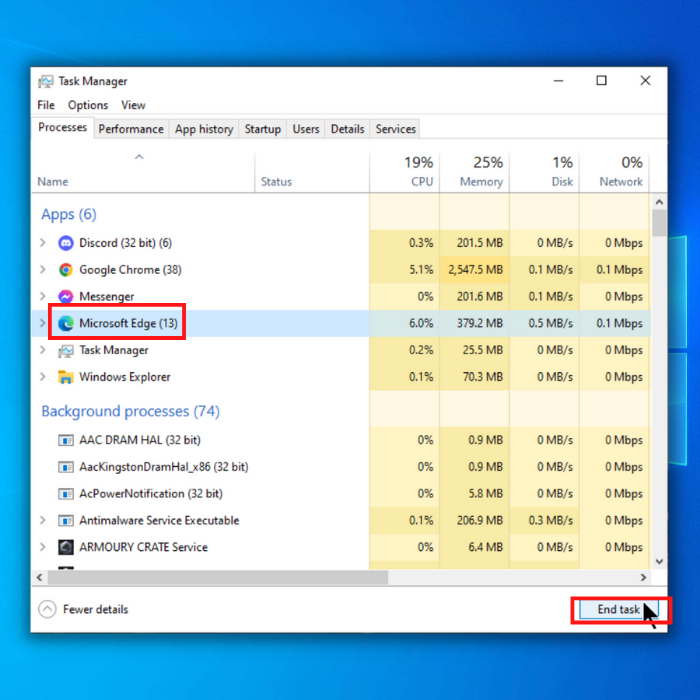
- Ireki berriro arakatzailea etaegiaztatu arakatzailea erabiltzen duzun bitartean arazo gehiago aurkitzen dituzun.
Bigarren metodoa – Erabiltzen ez diren beste aplikazio batzuk ixtea
Atzeko planoan exekutatzen diren aplikazio askok Edge arakatzailea eta beste batzuk funtzionatzea eragin dezakete. gaizki zure ordenagailuan. Beraz, onena aplikazio horiek itxi eta Microsoft Edge berrabiarazi da.
- Ireki ataza-kudeatzailea aurreko metodoko hiru urratsetako baten bidez. Itxi Microsoft Edge.
- Ataza-kudeatzailea irekita dagoenean, Memoria azpian ikusiko duzu asko kontsumitzen duten aplikazioek kolore ilunagoa dutela. Itxi aplikazio horiek aplikazioan klik eginez eta Amaitu ataza sakatuz.

- Horrez gain, itxi erabiltzen ari ez dituzun beste aplikazio batzuk. Horrela, zure ordenagailuak ez luke funtzionamendu handirik izango Microsoft Edge exekutatzeko.
- Berriz ere, ireki Edge arakatzailea eta ikusi arazo gehiago aurkitzen dituzun.
Hirugarren metodoa – Instalatutako luzapenak desgaitu eta desinstalatzea
Batzuetan, arakatzailearen luzapen gehigarriek Microsoft Edge-k bat-batean erantzutea uzten du. Luzapen batzuk astunak izan daitezke, eta zure arakatzaileak zailtasunak izan ditzake edo baliteke luzapen gehiegi instalatuta egotea. Hori dela eta, zure luzapenetako batzuk desgaitu edo desinstalatzea kontuan hartu beharko zenuke.
- Abiarazi Microsoft Edge aplikazioa.
- Lehenik eta behin, bilatu Microsoft Edge profilaren ondoan dauden hiru puntuak. Aukeratu Luzapenak, eta zerrenda bat irekiko da. Bilatu luzapenak,eta egin klik gainean. Zure luzapenen zerrenda ireki beharko litzateke.
- Luzapenen eskuinaldean etengailu bat egon beharko litzateke. Aktibatu luzapen batzuk desgaitzeko eta berrabiarazi.
- Bilatu gehiago erabiltzen ez dituzun luzapenak. Hori asmatu ondoren, ezabatu ditzakezu zerbitzuaren ikonoan eskuineko botoiarekin klik eginez. Aukeratu Kendu Microsoft Edge-tik, eta egin klik Kendu aukeran.
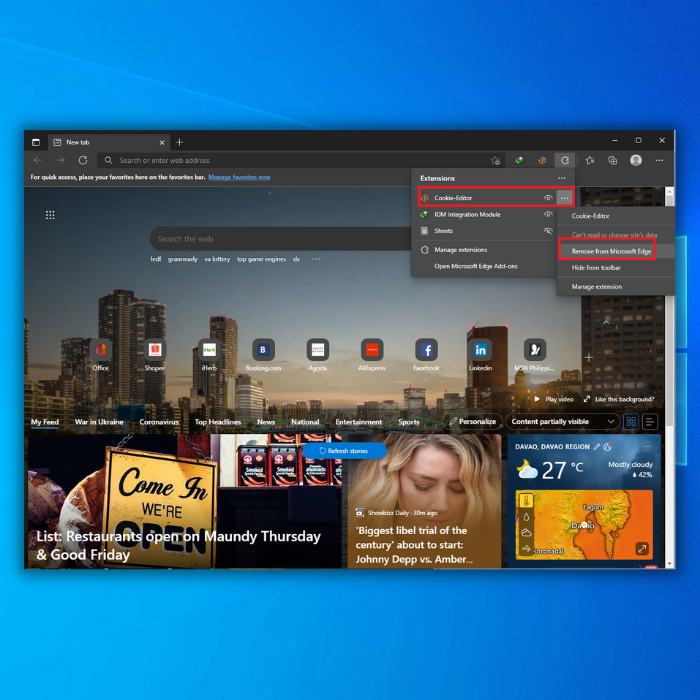
- Berrabiarazi arakatzailea. Ondoren, egiaztatu ea arazo gehiago aurkitzen dituzun ondoren.
Laugarren metodoa: zure Microsoft arakatzailearen cacheko datuak garbitzea
Windows-eko erabiltzaileek batzuetan arazo hau izaten dute datu gehiegiek ordenagailuarengan eragina dutenean. biltegiratzea. Zure Edge datuak edo arakatzailearen cacheko informazioa garbi dagoela ziurtatzeak bere errendimendua hobetzen lagunduko du. Zure arakatzaileak aldi baterako datu gehiegi bildu dituela susmatzen baduzu, azkar garbitu dezakezu arakatze-datuen atala.
- Hautatu Edge arakatzailea.
- Oraingoan, egin klik zure ondoan dauden hiru puntuetan. profila arakatzailean. Hautatu ezarpenak, zerrendaren behealdean aurki daitezkeenak, eta aukeratu Ezarpenak. Fitxa berri batera birbideratuko zara.
- Edo, idatz dezakezu edge://settings/privacy zure arakatzailearen bilaketa-barran.
- Garbitu nabigazio-datuak arakatzailean irekitzeko beste metodo bat 'Ktrl + Shift + sakatzea da. Del aldi berean'. Elkarrizketa-koadroa berehala ireki behar da.
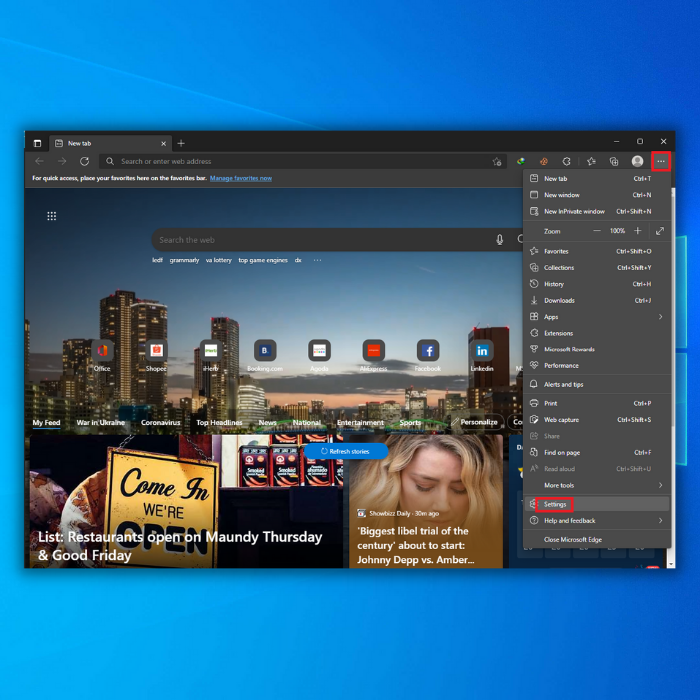
- Zure arakatzailearen ezkerrean, hor dagozerrenda bat da. Aukeratu Pribatutasuna, Bilaketa eta Zerbitzuak. Ondoren, joan pixka bat behera Arakatze-datuak Garbitu atalera iristeko.
- Garbitu Arakatze-datuak-en ondoan Orain, "Aukeratu zer garbitu" dago. Egin klik botoian eta elkarrizketa-koadro bat ireki beharko litzateke.
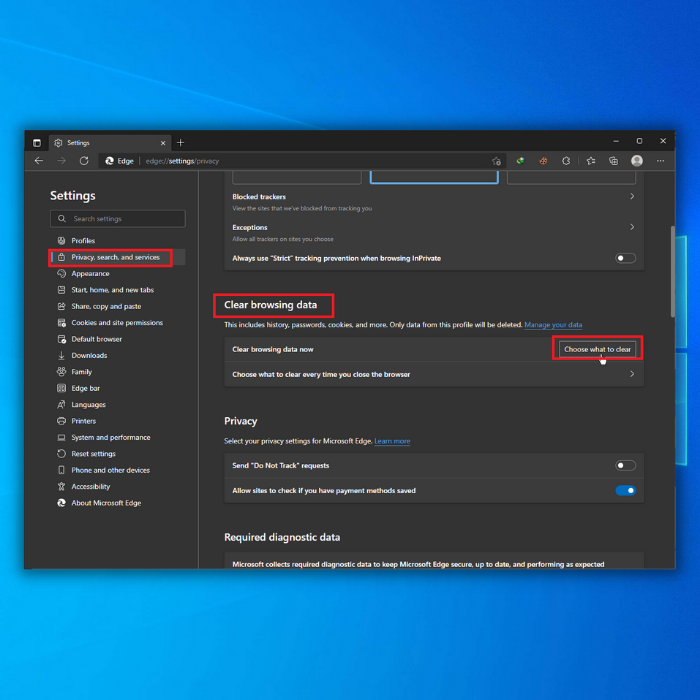
- Bilatu 'Cookieak eta beste guneko datuak' eta 'Cacheko irudiak eta fitxategiak'. Hautatu koadro hauek soilik eta sakatu "Garbitu orain" edo sakatu 'Ezabatu' teklatuan.
- Itxaron arakatzailea garbitu arte, eta berrabiarazi arakatzailea. Begiratu arakatzaileak berriro topa ditzakeen arazo gehiagorik.
Metodo honek zure arakatze-historia edo webguneko datuak ere garbituko ditu, are irtenbide hobea bihurtuz.
Bosgarren metodoa – Arakatzailea eguneratzea
Edozein aplikazio zaila izango da, web arakatzaileak barne, zaharkitutako fitxategiak erabiltzean. Baliteke arazo honi aurre egitea Microsoft Edge zailtasunekin irekitzen dela aurkitzen baduzu. Errendimendu txarra izateaz gain, arakatzailea Windows eguneratze zehatzekin bateraezina izan daiteke.
Gainera, zaharkitutako arakatzaileek pribatutasun eta segurtasun arazoetarako joera izan ohi dute zaharkituta daudenean. Zaharkitutako fitxategiak ordezkatzea irtenbide ona izan daiteke. Hona hemen arakatzailea eguneratzeko urrats batzuk:
- Arakatzailea arakatzailearen beraren bidez eguneratzea:
- Lehenik eta behin, abiarazi Microsoft Edge arakatzailea.
- Berriz. , itzuli zure profilaren ondoko hiru puntuetara eta bilatu ezarpenak. Ezarpenetara birbideratuko zarafitxa.
- Sakatu Microsoft Edgeri buruz.
- Edge://settings/help ere idatz dezakezu Microsoft Edgeri buruz irekitzeko.
- Fitxan, zure arakatzailea egokia den ala ez ikus dezakezu. data. Hala ez bada, egin klik Eguneratu Microsoft Edge aukeran. Arakatzaileak berehala instalatuko ditu eguneraketak.
- Nabigatzailea eguneratuta dagoenean, ireki berriro Microsoft Edgeri buruz. Oraingoan, "Zure nabigatzailea eguneratuta dago" agertuko da Honi buruz orrian.
- Begiratu zure arakatzailearen beste arazoren bat.
Seigarren metodoa - Arakatzaile osoa berrezartzea
Oro har, hobe da arakatzaile osoa berrezartzea. Horrek aldi baterako datuak garbituko ditu (adibidez, cookieak eta cacheko fitxategiak). Gainera, eginbide honek zure luzapen guztiak desaktibatu egingo ditu. Hala ere, horrek ez die eragingo zure gogokoei, historiari eta gordetako pasahitzetan bezalako datuei, beraz, ez kezkatu!
- Ikusi Edge arakatzailea.
- Aurreko metodoetan bezala, egin klik botoian. zure profilaren ondoan dauden hiru puntuak. Joan ezarpenetara eta birbideratu zaitez Ezarpenak fitxara.
- Zerrendaren eskuinaldean, egin klik Berrezarri ezarpenak aukeran, eta gero Berrezarri ezarpenak bere balio lehenetsietara.
- Edge://settings/resetProfileSettings ere idatz dezakezu bilaketa-barran.
- Elkarrizketa-koadro bat agertuko da. Sakatu berrezarri.

- Horrela, arakatzailea lehenetsitako ezarpenetara itzuliko da. Adi egon arazo gehiagoren aurrean zure erabileranarakatzailea. Arazoak bere horretan jarraitzen badu, joan azken metodora.
Zazpigarren metodoa - Edge arakatzailea ezarpenen bidez konpontzea
Eskaneatu aplikazioa arakatzaileak oraindik abian duen beste edozein arazo ikusteko. Zure gailuak kasua eskaneatu ondoren, automatikoki saiatuko da Microsoft Edge arazoak konpontzen. Hau da aurreko konponketak egiteko arakatzailea sartzeko zailtasunak dituztenentzat.
- Ireki Hasi menua Windows tekla sakatuz edo ataza-barrako Hasi botoia sakatuz. Ireki ezarpenak eta egin klik Aplikazioak aukeran.
- Edo, "Aplikazioak eta eginbideak" idatz dezakezu hasierako menuan.
- Aplikazio eta eginbideetara birbideratuko zara. Bilatu Microsoft Edge zerrendan eta egin klik ikonoan. Honek goitibeherako menua irekiko du eta Aldatu eta Desinstalatu botoiak ikusiko dira. Aukeratu Aldatu.
- Horrek Erabiltzaile-Kontuaren Kontrola irekiko du eta sakatu Bai.
- Aukeratu 'Konpondu'. Honek automatikoki aztertuko ditu edozein arazoren bila eta konponketak emango ditu. Azkenik, ireki Microsoft Edge eta bilatu irauten duten arazo gehiago.
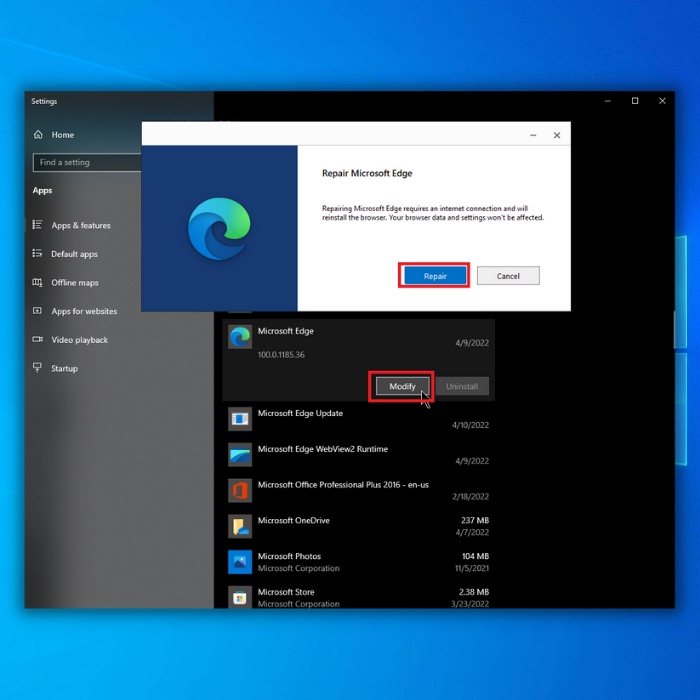
Zortzigarren metodoa - Windows Update eta Windows Security
Microsoft Edge arazoak sor ditzakeen beste arrazoi bat da. Windows sistema zaharkitua edo segurtasun-ezarpen egokirik ez izatea. Zure ordenagailua eguneratuta eta ondo babestuta dagoela ziurtatzeak Microsoft Edge-ren errendimendua hobetzen lagun dezake eta arazo potentzialak saihestu.
Windows eguneratzeak egiaztatzeko,jarraitu urrats erraz hauek:
- Sakatu Windows-eko tekla edo egin klik zure ataza-barrako Hasi botoian.
- Idatzi "Begiratu eguneratzeak" bilaketa-barran eta egin klik dagokion emaitzan. .
- Windows Update leihoan, sakatu "Begiratu eguneratzeak" eta itxaron prozesua amaitu arte. Eguneratzerik eskuragarri badago, jarraitu argibideei horiek instalatzeko.
Windows-en segurtasun-ezarpenak kontrolatuta mantentzea funtsezkoa da zure sistema Microsoft Edge-ren errendimenduan eragina izan dezaketen malwaretik eta bestelako mehatxuetatik babesteko. Windows-en segurtasun-ezarpenak berrikusteko eta doitzeko, jarraitu urrats hauek:

- Sakatu ataza-barrako Hasi botoian.
- Idatzi "Windows Segurtasuna" bilaketa-barran, eta egin klik dagokion emaitzan.
- Windows Segurtasuna leihoan, berrikusi atal desberdinak, hala nola Birusak & mehatxuen babesa, Firewall & sarearen babesa eta Aplikazioa & arakatzailearen kontrola, zure segurtasun-ezarpenak behar bezala konfiguratuta daudela ziurtatzeko. Egin beharrezko aldaketak eta exekutatu eskaneatu behar diren mehatxuak detektatzeko eta kentzeko.
Zure Windows sistema eguneratuta mantenduz eta segurtasun-ezarpen egokiak mantenduz, eragina izan dezaketen arazoak saihestu ditzakezu. Microsoft Edge-ren errendimendua eta arakatze-esperientzia leunagoa izan.
Bederatzigarren metodoa -
Itxi Edge eta kudeatu instalatutako aplikazioak
Microsoft Edge behar bezala ixtea

